- Android não liga
- Memória interna do Android inoperante
- Tela preta samsung
- Android Danificado por Água
- Continue a reiniciar o Samsung
- Preso no logotipo da Samsung
- Android infectado por vírus
- Android colapsado
- Desbloquear tela quebrada Android
- Recuperação WhatsApp para quebrado Samsung
- Recuperar fotos SnapChat de Android quebrado
- Android congelado
Como obter dados de um telefone quebrado que não liga facilmente
 Escrito por Boey Wong / 13 de outubro de 2022 09:00
Escrito por Boey Wong / 13 de outubro de 2022 09:00Os telefones Android ou quaisquer gadgets, em geral, tendem a ter um desempenho ruim após usá-los por um período de tempo. Problemas de sistema começam a ocorrer aqui e ali com o passar do tempo. Alguns desses problemas estão sendo travados em uma tela preta, congelados, logotipo de recuperação, etc. E um dos piores é que ele não liga. Quais são as possíveis causas desse problema?
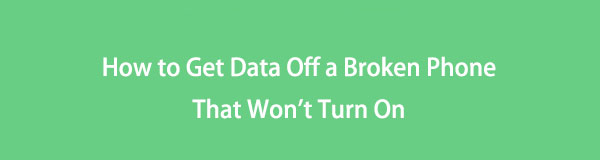
Antes de chegar às piores conclusões, verifique primeiro se a bateria não está descarregada. Talvez esteja muito baixo, então está demorando para carregar. Caso contrário, o problema deve estar no próprio dispositivo. Se você o deixou cair acidentalmente e quebrou, há uma grande possibilidade de que o hardware tenha sido severamente danificado. Ou talvez devido à queda, o poder botão funciona mal de repente. Então agora você está estressado porque tem arquivos importantes armazenados em seu telefone.
Corrigir o seu sistema Android congelado, travado, com tela preta ou bloqueado na tela para normal ou Recuperar dados de um telefone Android ou cartão SD quebrado.
- Corrija seus problemas com Android desativado e recupere os dados do telefone.
- Extraia contatos, mensagens, WhatsApp, fotos, etc de dispositivo android quebrado ou cartão de memória.
- Os dados do telefone Android e do cartão SD estão disponíveis.
Bem, não se preocupe mais, pois apresentamos um software fenomenal para extrair seus dados de um telefone quebrado. Abaixo estão os métodos com as diretrizes mais fáceis para resolver seu problema do Android. Saiba como tirar fotos de um telefone quebrado que não liga.

Lista de guias
Parte 1. O que fazer quando seu telefone Android não liga
Você pode fazer alguns processos gerenciáveis quando não consegue ligar seu telefone Android, e o modo de recuperação desempenha um papel importante na solução.
Para entrar no modo de recuperação, pressione o botão INÍCIO + Volume Down + Potência chaves de uma só vez. Segure-os até que o logotipo do Android apareça. Uma vez que você vê o Sistema de recuperação Android interface, existem várias opções que você pode tentar corrigir o problema. o Reinicialização do sistema agora opção simplesmente reinicia seu telefone, o Limpe a partição de cache libera algum espaço, melhorando o desempenho do seu telefone, e o Limpe dados / reinicialização de fábrica opção traz seu telefone de volta às configurações padrão.
Além do modo de recuperação, você também pode tentar remover o cartão SD, pois pode ser o que causa o problema. Você também pode tentar um carregador diferente para ver se não é o que está com defeito. Ou tente uma bateria diferente, especialmente se você já a usa há anos.
Parte 2. Como recuperar dados do telefone Android que não liga
Se alguma das soluções acima não funcionar no seu telefone Android, talvez seja hora de aprimorar os métodos. Como você não pode mais ligar seu dispositivo Android, a opção que resta é recuperar os dados usando backups ou uma ferramenta profissional.
Método 1: Recuperar dados de arquivos de backup do PC
Existem vários serviços e locais de backup que você pode usar para proteger seus dados. Um deles é salvar uma cópia de seus arquivos no seu PC. Manter seus dados em seu computador é um dos métodos que você pode fazer para mantê-los seguros. Agora, se você conseguiu fazer um backup, siga as instruções abaixo para recuperar seus arquivos:
Passo 1Conecte seu novo telefone Android com um cabo USB ao computador. Nas notificações do seu telefone, toque em Transferir arquivos nas opções USB.
Passo 2Abra a unidade do seu telefone Android no seu computador. Em seguida, em outra janela, abra a pasta de backup que você salvou no seu PC.
Passo 3Copie os arquivos que deseja recuperar e cole-os em seu novo telefone.
Método 2. Recupere dados perdidos com a extração de dados de telefone Android quebrado do FoneLab
Finalmente é o Extração de dados quebrados do telefone de FoneLab Android porque guardamos o melhor para o final. Este software pode conserte seu telefone Android que está congelado, travado, travado em uma tela preta e muito mais. Portanto, mesmo que você tenha dificuldade em ligar o dispositivo, a extração de dados de telefone Android quebrado do FoneLab pode encontrar uma maneira de corrigir e extrair dados dele. Esta ferramenta suporta a maioria dos dispositivos Samsung, como Samsung Galaxy Note, Samsung Galaxy e Samsung Galaxy Tab.
Siga as etapas abaixo para descobrir como tirar fotos de um telefone quebrado que não liga usando uma ferramenta profissional:
Corrigir o seu sistema Android congelado, travado, com tela preta ou bloqueado na tela para normal ou Recuperar dados de um telefone Android ou cartão SD quebrado.
- Corrija seus problemas com Android desativado e recupere os dados do telefone.
- Extraia contatos, mensagens, WhatsApp, fotos, etc de dispositivo android quebrado ou cartão de memória.
- Os dados do telefone Android e do cartão SD estão disponíveis.
Etapas sobre como obter imagens de dados de um telefone quebrado que não liga:
Passo 1Acesse o site de extração de dados do telefone Android quebrado do FoneLab. Encontre o Download grátis botão na parte inferior esquerda da página e clique nele para baixar o software. Abra o arquivo para iniciar a instalação. Aguarde alguns segundos até que ele seja concluído e comece a executar o programa em seu computador.
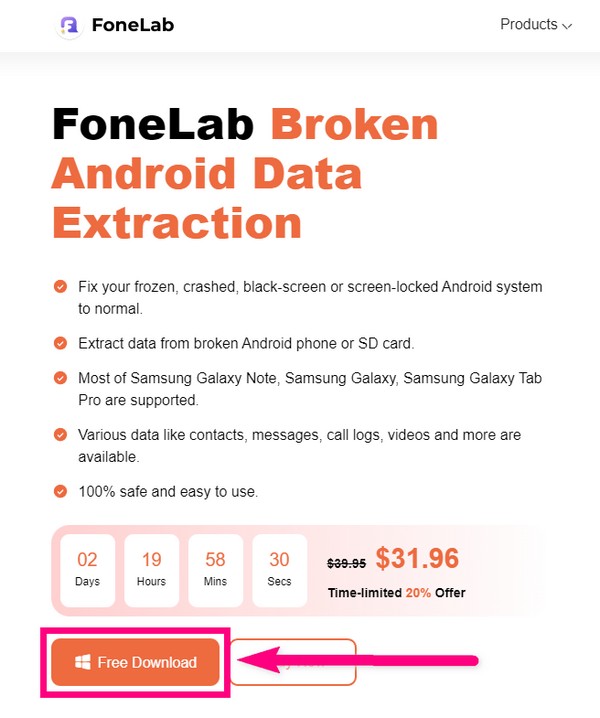
Passo 2As três opções de extração de dados do telefone Android quebrado do FoneLab serão bem-vindas. O recurso Android Data Recovery, o recurso Android Data Backup & Restore e o Extração de Dara do telefone Android quebrado, que você selecionará.
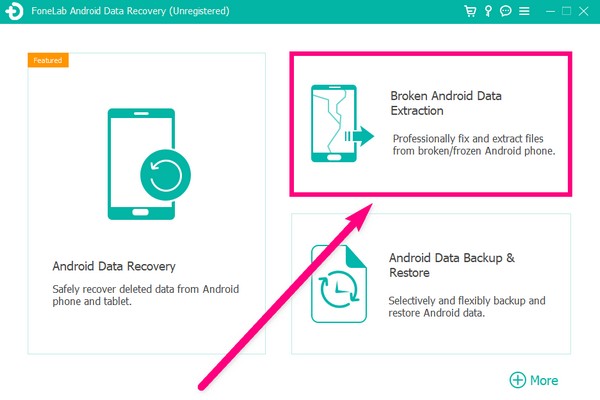
Passo 3Você verá as duas caixas que contêm os problemas que podem ser corrigidos. o Início botão à esquerda lida com dispositivos Android que ficam em uma tela quebrada, tela preta, tela sem resposta, etc. Início botão à direita lida com dispositivos Android com um sistema danificado. Escolha o Início botão mais apropriado para a situação do seu telefone.
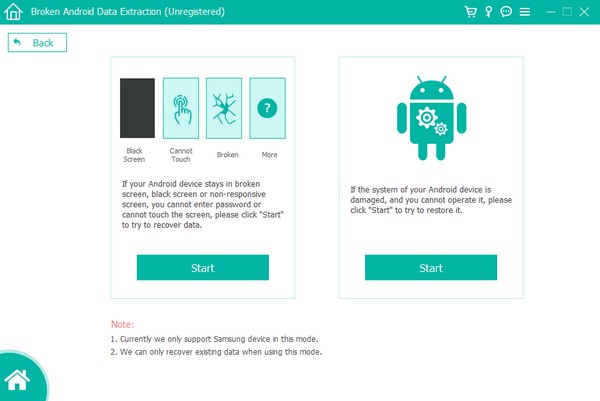
Passo 4Selecione as informações corretas sobre seu dispositivo na próxima interface. Certifique-se de que o nome do dispositivo e o modelo do dispositivo que você selecionou correspondem às informações do seu telefone Android para evitar complicações. Se você não vir as informações do seu dispositivo na lista, clique no botão Não meu dispositivo na lista opção e preenchê-lo. Em seguida, clique no Confirmar guia no canto inferior direito para prosseguir.
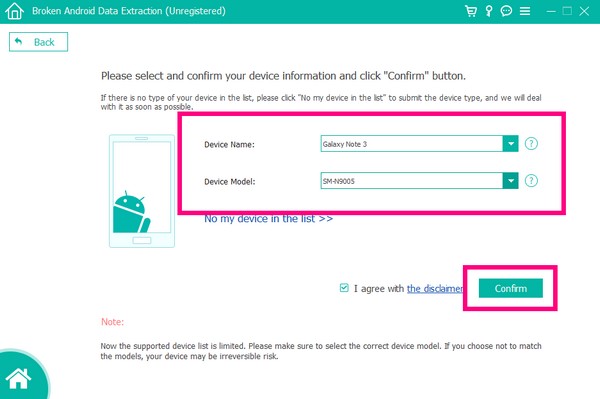
Passo 5Siga as orientações na tela para entrar no modo Download. Certifique-se de pressionar os botões corretos no seu telefone Android para um processo bem-sucedido. Em seguida, aperte o botão Iniciar.
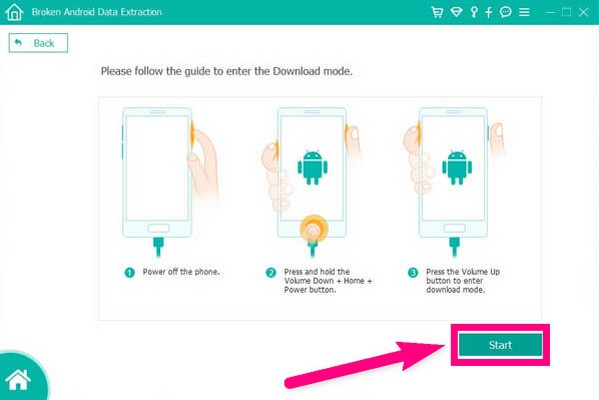
Passo 6O programa começará a baixar o pacote de recuperação correspondente para corrigir o problema do seu telefone. Não o desconecte enquanto o processo estiver em andamento. Quando terminar, ele mostrará seus dados e você poderá finalmente extrair os arquivos que deseja do seu telefone quebrado.
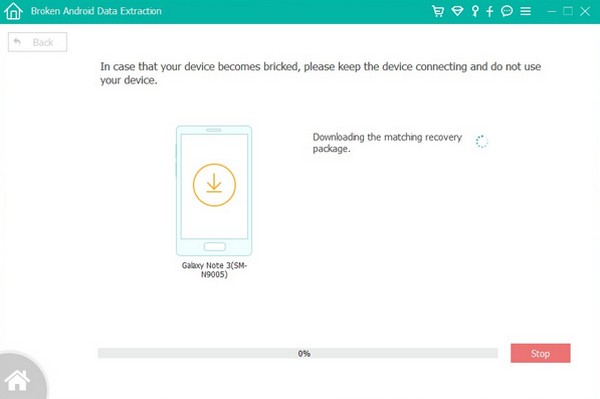
Se seus dados desaparecerem depois disso, você pode tentar o Android Data Recovery para recuperar os dados perdidos com cliques fáceis.
Corrigir o seu sistema Android congelado, travado, com tela preta ou bloqueado na tela para normal ou Recuperar dados de um telefone Android ou cartão SD quebrado.
- Corrija seus problemas com Android desativado e recupere os dados do telefone.
- Extraia contatos, mensagens, WhatsApp, fotos, etc de dispositivo android quebrado ou cartão de memória.
- Os dados do telefone Android e do cartão SD estão disponíveis.
Parte 3. Perguntas frequentes sobre como recuperar dados de um telefone Android que não liga
1. Ainda posso recuperar dados mesmo quando o telefone está morto?
Sim você pode. Com o uso da ferramenta e do método corretos, você ainda pode recuperar dados de um telefone morto que não liga. Se você vai procurar uma ferramenta profissional, experimente o FoneLab Broken Android Data Extraction. Isso ajudará muito nos problemas do seu telefone e é ainda melhor com seus outros recursos incríveis.
2. O que devo fazer se meu telefone não conseguir se conectar ao computador?
Você pode tentar conectar o cabo USB em uma porta USB diferente no seu PC. Se não funcionar, talvez tente um cabo USB diferente.
3. Quais outros recursos o FoneLab Broken Android Data Extraction possui?
Esta ferramenta tem um Data Recovery Android recurso que pode recuperar seus arquivos deletados facilmente. Além disso, também possui um Backup e Restauração recurso para ajudá-lo a proteger seus dados.
Se você encontrar um problema novamente em seu dispositivo, visite o site do FoneLab para obter ferramentas mais confiáveis para solução de problemas. Você descobrirá vários programas especializados em diferentes dispositivos.
Corrigir o seu sistema Android congelado, travado, com tela preta ou bloqueado na tela para normal ou Recuperar dados de um telefone Android ou cartão SD quebrado.
- Corrija seus problemas com Android desativado e recupere os dados do telefone.
- Extraia contatos, mensagens, WhatsApp, fotos, etc de dispositivo android quebrado ou cartão de memória.
- Os dados do telefone Android e do cartão SD estão disponíveis.
Abaixo está um tutorial em vídeo para referência.


